如何设置笔记本电脑关闭盖子功能
现在越来越多人在使用笔记本电脑,有些新用户不知道如何设置关闭盖子功能,接下来小编就给大家介绍一下具体的操作步骤。
具体如下:
1. 首先第一步根据下图所示,解锁电脑进入桌面。

2. 第二步根据下图箭头所指,鼠标右键单击任务栏【电池】图标。
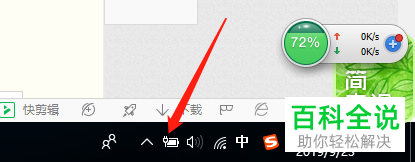
3. 第三步在弹出的菜单栏中,根据下图箭头所指,点击【电源选项】。
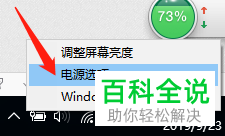
4. 第四步打开【电源选项】窗口后,根据下图箭头所指,点击左侧【选择关闭盖子的功能】。
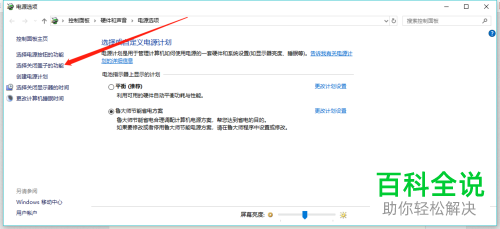
5. 第五步在跳转的页面中,根据下图箭头所指,点击【关闭盖子时】选项。

6. 最后在弹出的菜单栏中,根据下图箭头所指,按照需求进行设置即可。

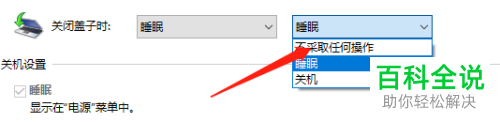
以上就是如何设置笔记本电脑关闭盖子功能的方法。
赞 (0)

